win10怎么显示隐藏文件夹?win10显示隐藏文件夹的方法
win10系统出于安全考虑会隐藏一些文件和文件夹,隐藏文件的方法会比较简单,不过win10系统如何显示隐藏文件夹确实一个难题,针对此疑问,小编告诉大家一下win10显示隐藏文件夹的方法。
具体方法如下:
1、打开“此电脑”。
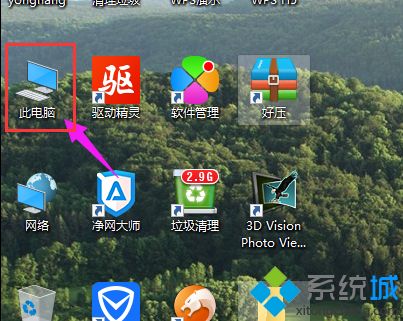
2、双击打开C盘。
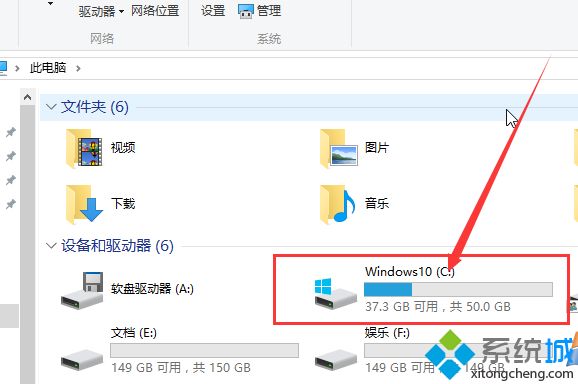
3、可以看到没有显示出来的文件是比较暗的。
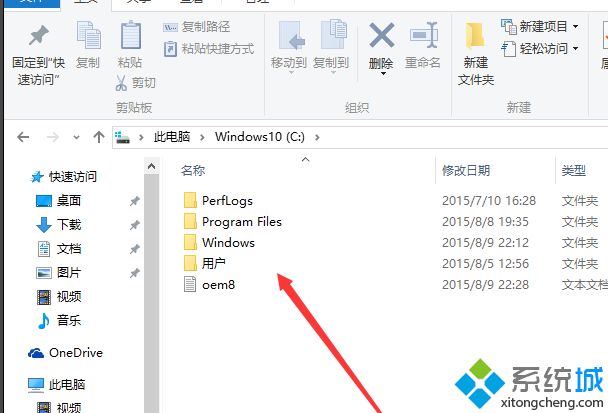
4、点击“查看”。
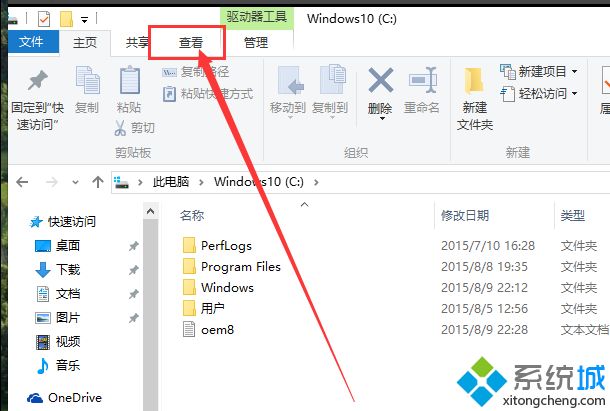
5、点选“隐藏的项目”。
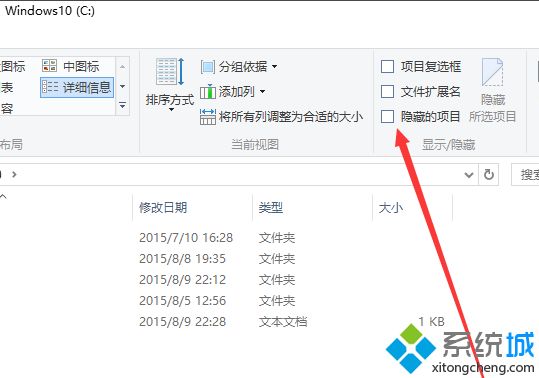
6、可以看到显示隐藏的文件是淡颜色的。
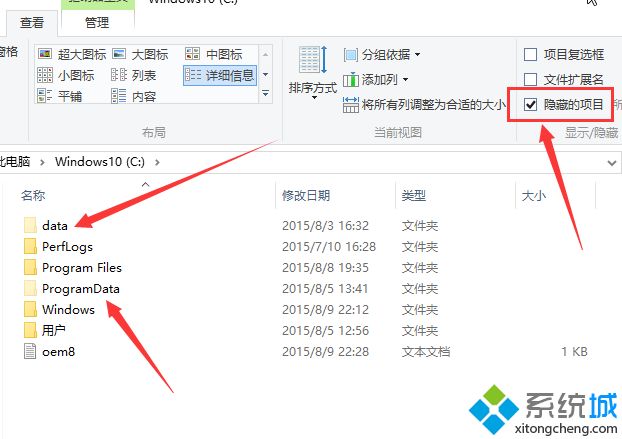
win10显示隐藏文件夹的方法分享到这里了,大家习惯将一些重要的文件隐藏起来,如果不懂怎么显示,不妨参考本文教程操作!
我告诉你msdn版权声明:以上内容作者已申请原创保护,未经允许不得转载,侵权必究!授权事宜、对本内容有异议或投诉,敬请联系网站管理员,我们将尽快回复您,谢谢合作!










